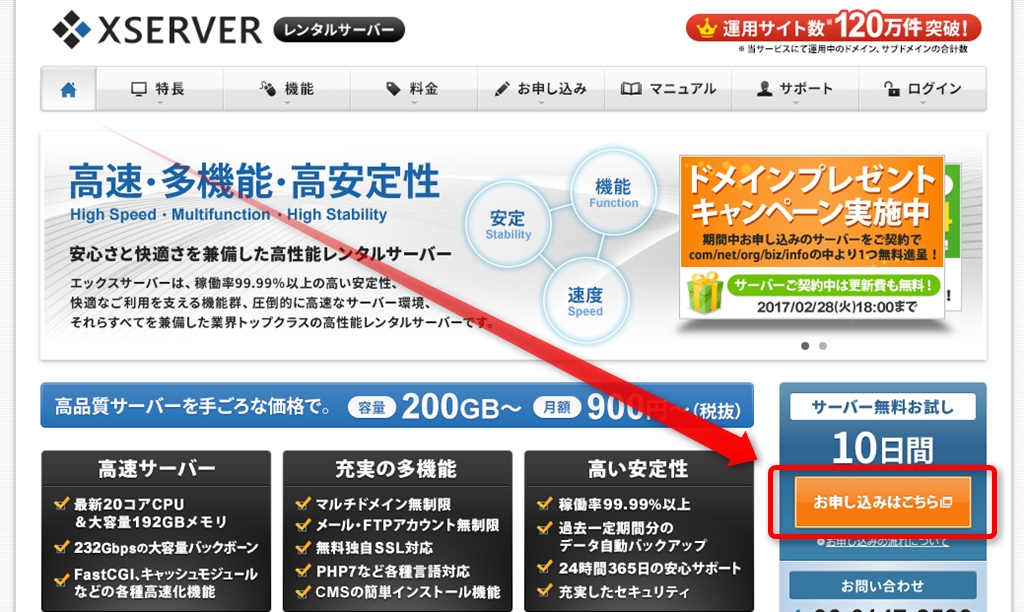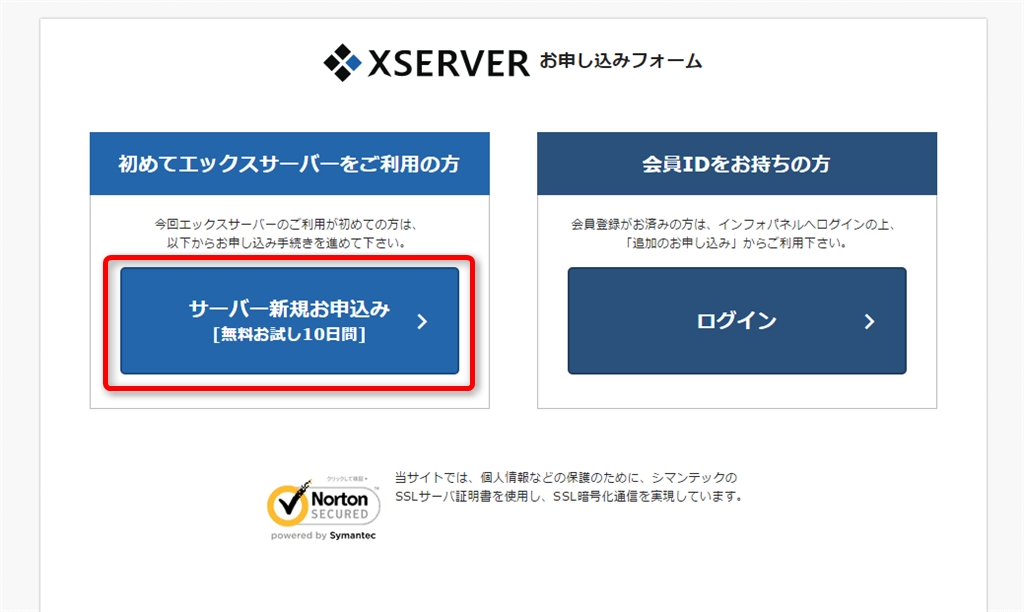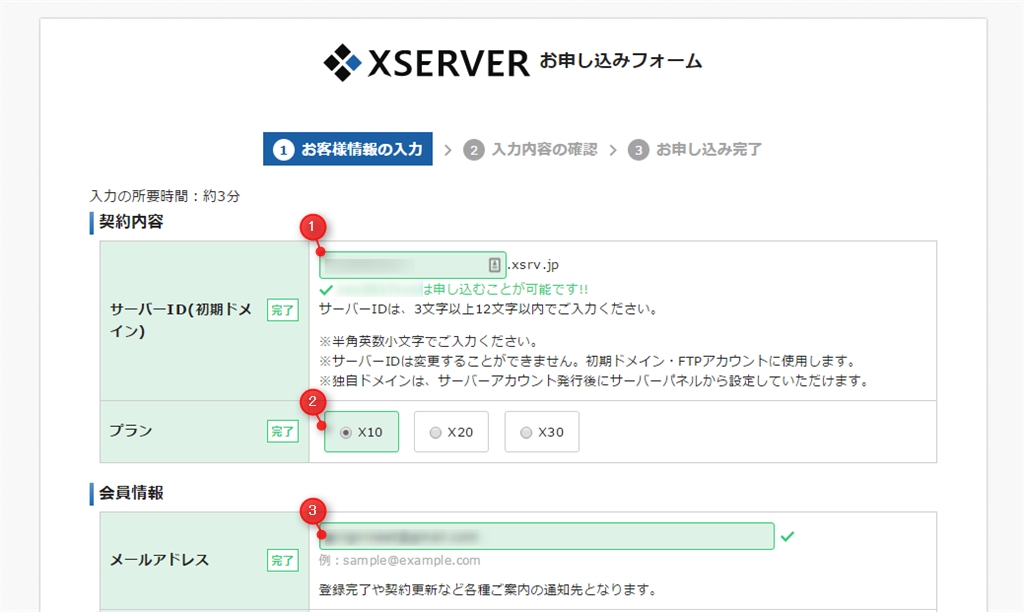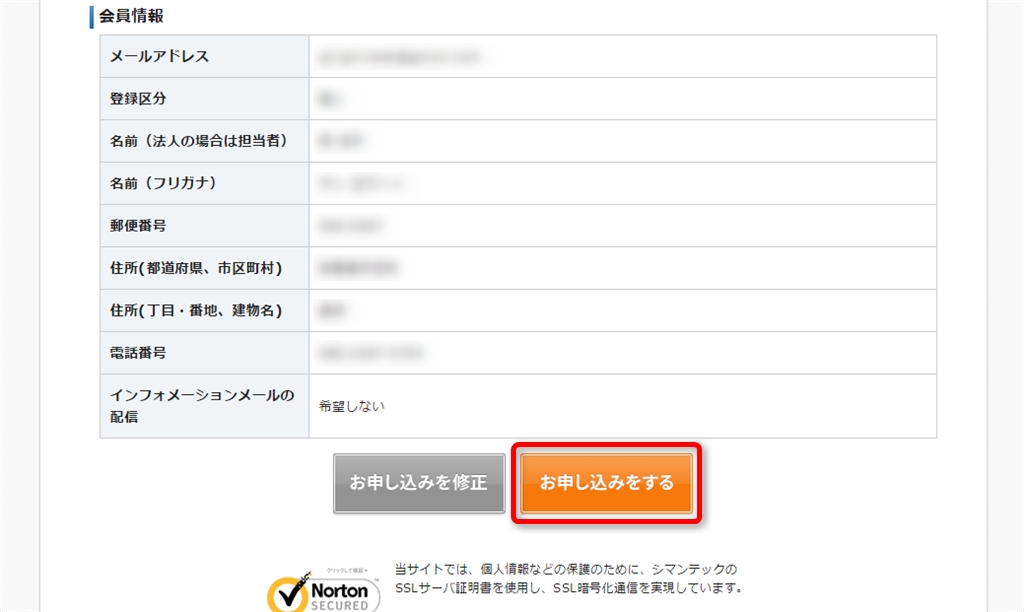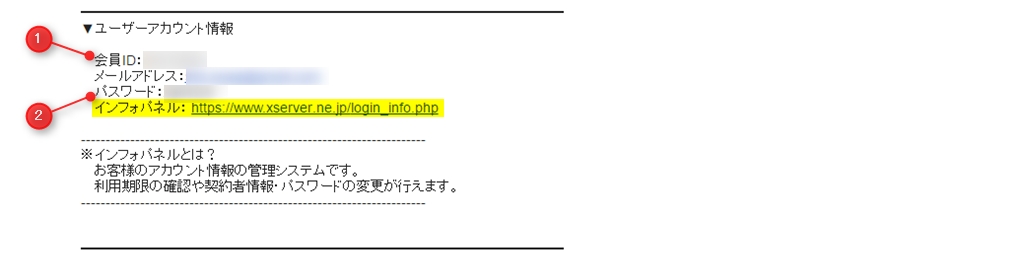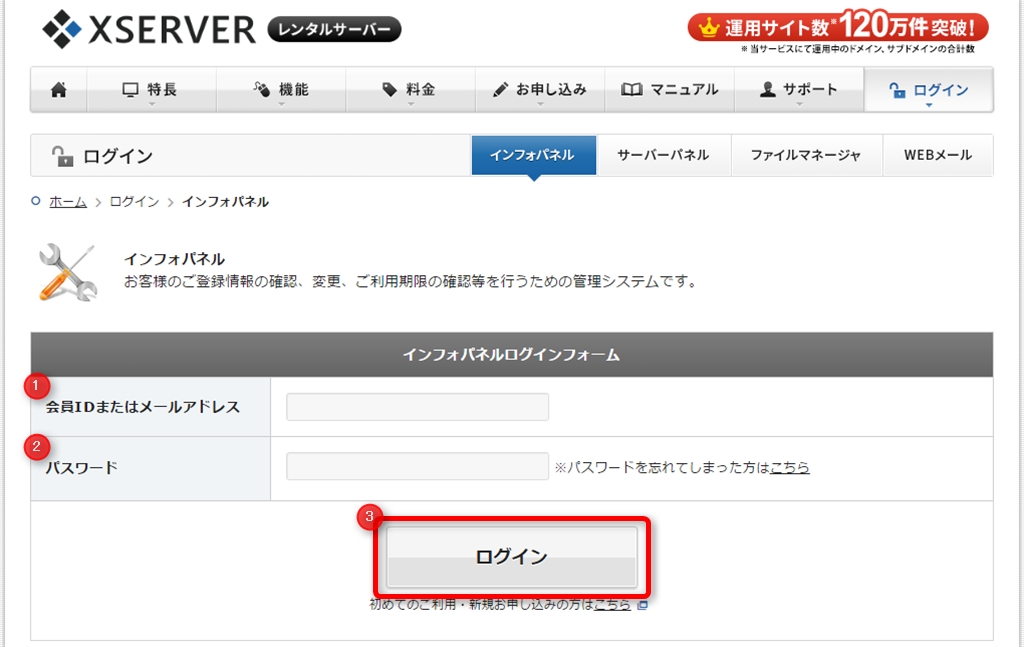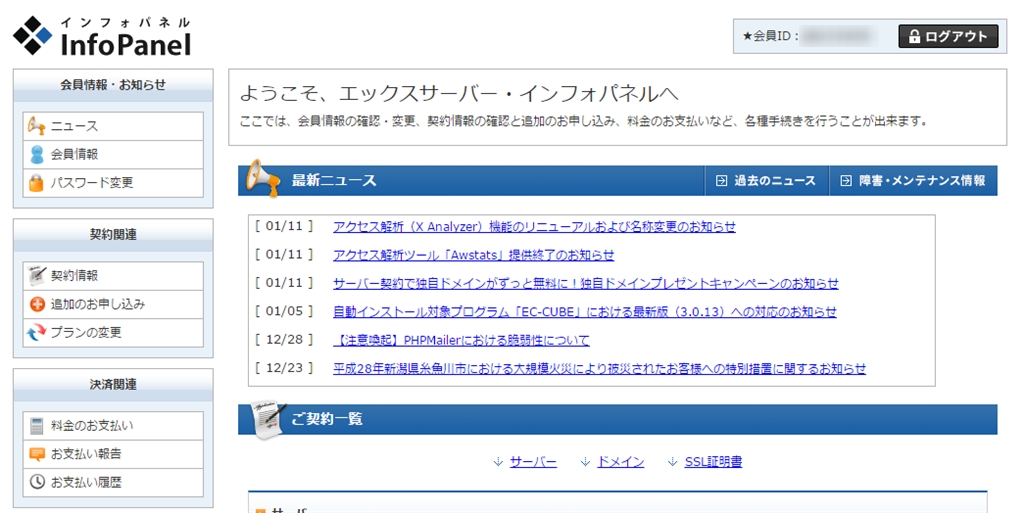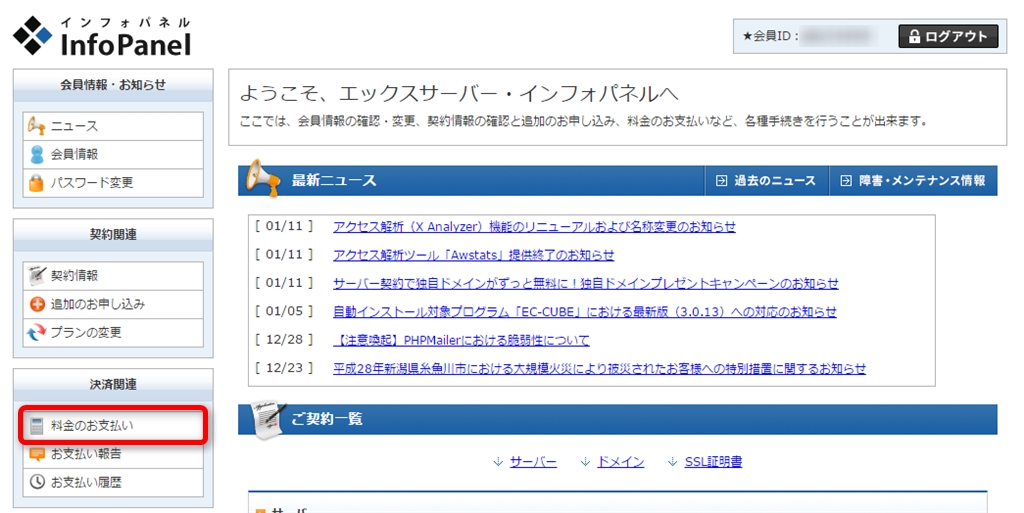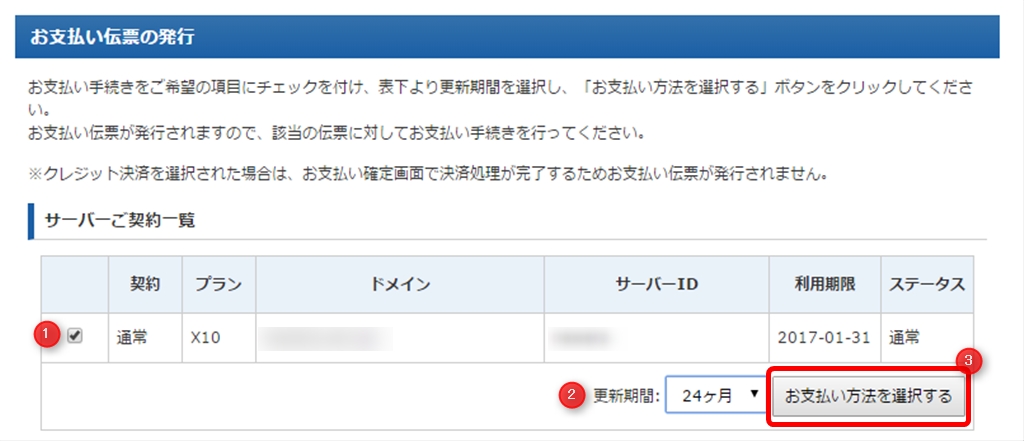レンタルサーバーの「エックスサーバー」でWordPressを始める手順について解説していきます。
エックスサーバーの特徴
エックスサーバーの特徴は以下の通りです。
- 2004年に設立された老舗レンタルサーバー会社
- 1つ契約すれば複数のサイト運営が可能
- 高速・多機能・高安定性
- 頻繁にキャンペーンをやっている
- ドメインを1つ永久に無料で持てるキャンペーンもやっている
当サイトもエックスサーバーを利用してサイト運営を行っていますが、今のところ全く不満なしです!
サーバーの申し込み
最初にサーバーの申込みを行います。以下のリンクからエックスサーバーのトップページに移動し、右側の「お申込みはこちら」をクリックします。
サイト エックスサーバー
![]()
ページ左「サーバー新規お申込み[無料お試し10日間]」をクリックします。
お申し込みフォーム
お申し込みフォームが表示されるので、必須項目を記入していきましょう。
①サーバーID(初期ドメイン)…好きな英数字を設定してください。重複するものは取得できないので早い者勝ちとなります。
②プラン…3種類のプランから選べます。よほど大規模なサイトを構築しない限り「X10」プランで問題ありません。機能の違いは以下のリンクをご覧ください。ちなみに管理人は「X10」プランを使用していますが全く問題ありません。
③メールアドレス…このメールアドレス宛に、更新期限の通知や重要なお知らせが届きます。更新期限が過ぎてしまい、せっかく作ったホームページが無駄になる、なんてことが起きないように必ず確認ができるメールアドレスを設定しましょう。
その後、住所・氏名・電話番号等の必須項目を記入し、利用規約に同意後「お申込内容の確認」をクリックします。
最後に登録情報の確認をし、間違いが無ければ「お申込みをする」をクリックします。
これで申し込みが完了します。申し込みが完了すると、エックスサーバーからメールが送信されますので、ご自分のメールボックスを確認しましょう。
タイトルに「サーバーアカウント設定完了のお知らせ」と題したメールが届いていると思います。そのメールの中に記載されているユーザーアカウント情報の①「会員ID」と②「パスワード」を確認します。
2つを確認した上でインフォパネルにログインしましょう。
サイト インフォパネル ログイン
ログイン画面
①「会員ID」と②「パスワード」を記入し、③「ログイン」をクリックします。
ログイン完了後、インフォパネルが表示されます。
インフォパネル
インフォパネルでは、サーバーの契約情報の確認やドメインの設定などを行います。
次にドメインの設定を行いたいのですが、その前にサーバーの支払いを完了していないとドメインの設定が出来ません。そのため、まずはサーバー料金の支払いを行います。
左メニュー「料金のお支払い」をクリックします。